Come visualizzare notifiche su blocco schermo Huawei
Ricevi ogni giorno tante notifiche sul tuo smartphone o tablet Huawei e vorresti poterle visualizzare sulla schermata di blocco, in modo da non dover, di volta in volta, sbloccare il display per consultarne il contenuto? Non ti preoccupare, si può fare, e io oggi sono qui per spiegarti come fare: nella guida di oggi, infatti, ti illustrerò come visualizzare notifiche su blocco schermo Huawei agendo direttamente dalle impostazioni del dispositivo.
Ti indicherò, innanzitutto, come abilitare le notifiche nella schermata di sblocco per tutte le app o per alcune app specifiche e poi, nel caso in cui fossi una persona particolarmente attenta alla privacy, ti spiegherò come fare in modo da non mostrare il contenuto degli avvisi, cosicché nessun potenziale malintenzionato possa leggerne il contenuto. Infine, se non volessi più tenere attive le notifiche nella lock screen, ti spiegherò come disattivarle definitivamente.
Scommetto che sei impaziente di leggere i suggerimenti che ho scritto per te in questa mia guida, dico bene? Allora non perdiamo altro tempo prezioso e cominciamo immediatamente: siediti bello comodo e prenditi soltanto alcuni minuti di tempo libero, in modo da consultare con attenzione le procedure che ti ho descritto nei prossimi capitoli e metterle in pratica. A me non resta altro che augurarti una buona lettura!
Indice
- Visualizzare notifiche su blocco schermo Huawei
- Abilitare le notifiche su blocco schermo per le singole app
- Nascondere notifiche blocco schermo Huawei
- Come togliere le notifiche dal blocco schermo Huawei
Visualizzare notifiche su blocco schermo Huawei
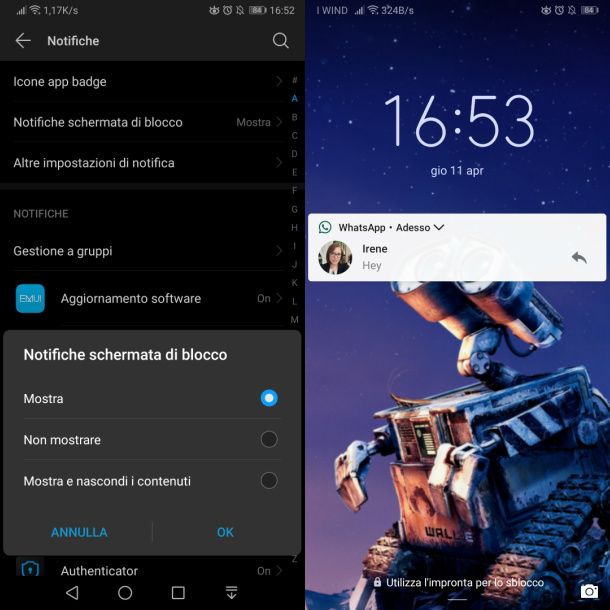
Se vuoi abilitare la visualizzazione delle notifiche sullo schermo di uno smartphone o un tablet Huawei quando questo è bloccato, segui attentamente le procedure che trovi nei prossimi paragrafi.
Per prima cosa, sblocca lo schermo del dispositivo utilizzando la password, l’impronta digitale o il riconoscimento del viso e fai tap sull’icona dell’ingranaggio, che trovi nella home screen. Dopo aver avviato il pannello Impostazioni di Android, scorri le voci che visualizzi a schermo, fino a individuare quella denominata Notifiche.
Adesso, pigia su quest’ultima e seleziona la voce Notifiche schermata di blocco: visualizzerai un riquadro in basso, tramite il quale selezionare una tra le opzioni disponibili. A questo punto, dato che il tuo intento è quello di visualizzare le notifiche sul blocco schermo, scegli la voce Mostra e premi successivamente sul tasto OK, per confermare l’operazione.
Così facendo, da questo momento in poi, quando riceverai una notifica da una qualsiasi app installata sul dispositivo, nella schermata di blocco vedrai un popup che ti indicherà il nome dell’app e il contenuto stesso dell’avviso.
Abilitare le notifiche su blocco schermo per le singole app
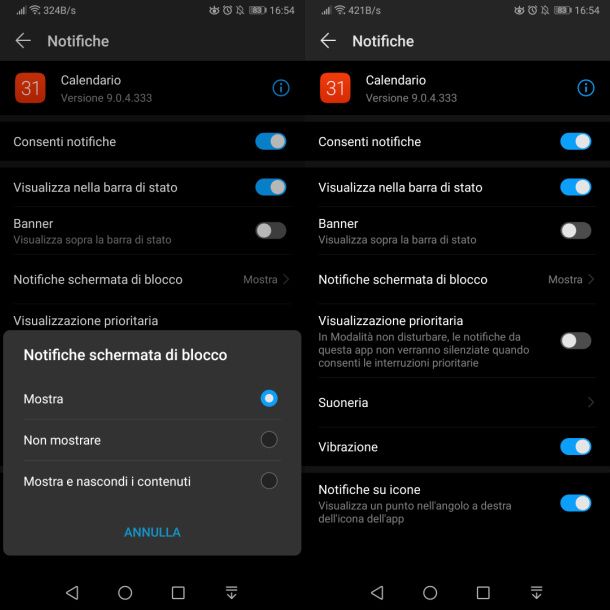
Le notifiche nella schermata di blocco vengono attivate di default per tutte le app installate sullo smartphone o sul tablet. Nel caso in cui volessi abilitarle soltanto per alcune app specifiche, però, puoi agire sulle impostazioni di Android e modificare questo comportamento.
Per ricevere le notifiche soltanto da parte di alcune app, puoi agire in due modi: disattivarle in gruppo e riattivarle solo per le app che ti interessano oppure disabilitarle in maniera specifica per le app da te selezionate. Andiamo però con ordine (sebbene il pannello su cui bisogna agire è lo stesso).
Per prima cosa, raggiungi il menu Impostazioni di Android, tramite l’icona con l’ingranaggio che trovi in home screen. Fatto ciò, seleziona la voce Notifiche e scorri la schermata, per visualizzare l’elenco delle app.
Adesso, nel caso in cui volessi procedere disattivando le notifiche sul blocco schermo soltanto su un’app specifica, scorri la lista e individuala, facendo tap su di essa. All’interno della scheda dell’app, pigia sulla voce Notifiche schermata di blocco e scegli la voce Non mostrare, nel riquadro che ti viene mostrato in basso.
Devi ripetere quest’operazione con tutte le app per cui non vuoi ricevere le notifiche nella schermata di blocco. Quando hai terminato, non devi fare nulla, in quanto tutte le impostazioni vengono salvate in automatico. Puoi, quindi, bloccare lo schermo del dispositivo e verificare la ricezione (o mancata ricezione) delle notifiche sul display bloccato.
Agire in maniera inversa, cioè disattivando le notifiche su tutte le app e riabilitandole soltanto su alcune di esse è un’operazione generalmente più semplice di quella descritta nei precedenti paragrafi, ma ha un risvolto negativo: la disattivazione in gruppo delle notifiche per tutte le app, infatti, comporta la mancata ricezione di avvisi anche a schermo sbloccato, cioè anche nella barra di stato del Centro notifiche di Android.
Detto questo, se sei comunque intenzionato a procedere, avvia l’app Impostazioni di Android e seleziona le voci Notifiche > Gestione e gruppi dalla schermata che si apre. A questo punto, sposta su OFF la levetta a fianco della dicitura Tutto.
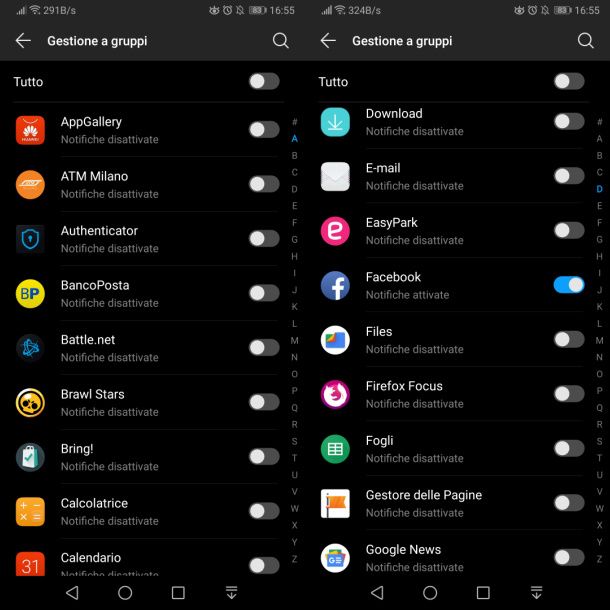
Adesso, scorri l’elenco delle app e individua quella per la quale vuoi ricevere le notifiche, sia sul blocco dello schermo che sulla barra di stato. Sposta quindi su ON la levetta in corrispondenza del suo nome e il gioco è fatto!
Nascondere notifiche blocco schermo Huawei
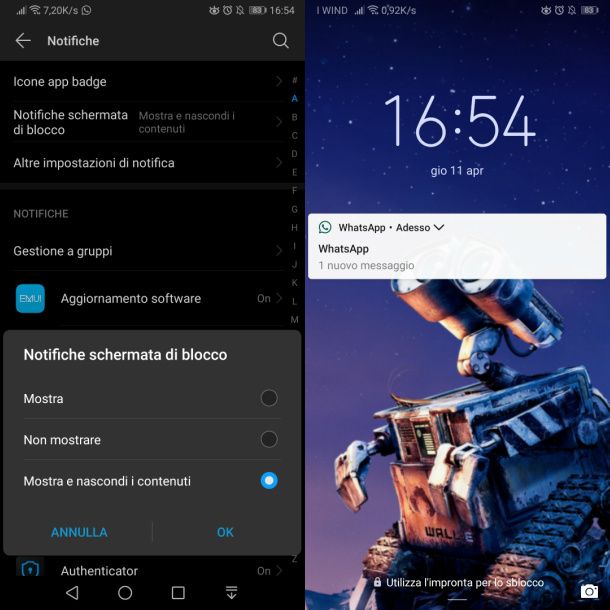
Se il tuo intento è continuare a ricevere le notifiche nella schermata di blocco, ma senza visualizzare il loro contenuto (per evitare che eventuali ficcanaso possano scoprire informazioni private), puoi agire seguendo una procedura simile a quella descritta in uno dei capitoli precedenti di questo tutorial.
Per prima cosa, avvia l’app Impostazioni e seleziona la voce Notifiche dal menu che si apre. Fatto ciò, pigia sulla dicitura Notifiche schermata di blocco e, nel riquadro che ti viene mostrato in basso, scegli l’opzione Mostra e nascondi i contenuti.
Adesso, non ti resta che premere il tasto OK per confermare l’operazione e, quando riceverai una notifica da un’app a schermo bloccato, ti verrà mostrato soltanto un riquadro con il nome dell’applicazione e il numero di avvisi disponibili.
Nel caso in cui volessi procedere ad attivare le notifiche sul blocco schermo soltanto per alcune app, ti consiglio di seguire la stessa procedura che ti ho descritto nel capitolo precedente.
Come togliere le notifiche dal blocco schermo Huawei
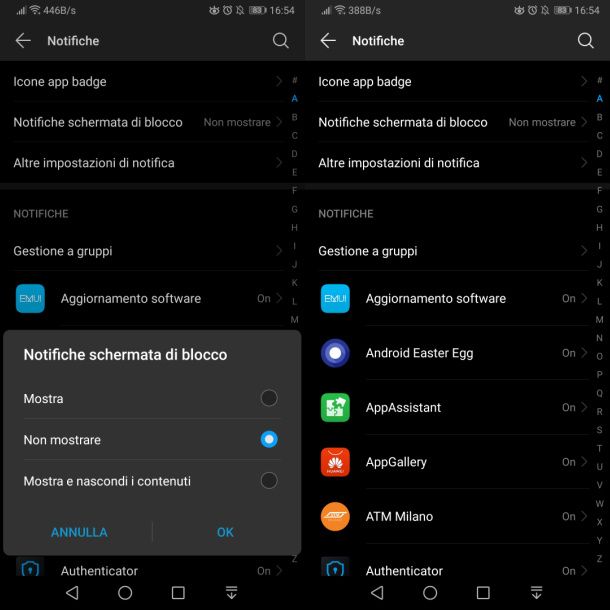
Se, nonostante la disattivazione del loro contenuto, non ti senti sicuro ad avere le notifiche nella schermata di blocco del tuo smartphone o tablet, puoi fare in modo da visualizzarle soltanto quando sblocchi il display del dispositivo tramite password, impronta o riconoscimento facciale.
Per togliere le notifiche dal blocco schermo, raggiungi il pannello delle Impostazioni di Android, premendo sull’icona con l’ingranaggio presente in home screen, dopodiché seleziona la voce Notifiche e pigia sull’opzione Notifiche schermata di blocco.
Nel riquadro che ti viene mostrato, scegli l’opzione Non mostrare e premi poi sul tasto OK. Se hai seguito alla lettera la procedura che ti ho illustrato, avrai correttamente disattivato le notifiche nella schermata di blocco per tutte le app.
Vuoi togliere le notifiche sul blocco schermo soltanto per specifiche app? In questo caso, non devi far altro che leggere attentamente questo capitolo, nel quale ti ho illustrato nel dettaglio le procedure per disabilitare gli avvisi sulle singole app.

Autore
Salvatore Aranzulla
Salvatore Aranzulla è il blogger e divulgatore informatico più letto in Italia. Noto per aver scoperto delle vulnerabilità nei siti di Google e Microsoft. Collabora con riviste di informatica e cura la rubrica tecnologica del quotidiano Il Messaggero. È il fondatore di Aranzulla.it, uno dei trenta siti più visitati d'Italia, nel quale risponde con semplicità a migliaia di dubbi di tipo informatico. Ha pubblicato per Mondadori e Mondadori Informatica.






